Možnosti priečinka sú funkcie, ktoré vám pomôžu nakonfigurovať rôzne nastavenia súborov a priečinkov. Ich povolenie alebo zakázanie môže byť často užitočné – najmä ak zdieľate svoje zariadenie s ostatnými.
Ak napríklad nechcete, aby ostatní menili nastavenia vášho súboru a priečinka, môžete vypnúť Možnosti priečinka. Ak medzitým niektoré nastavenia súborov a priečinkov zrazu chýbajú, budete musieť povoliť Možnosti priečinka.
Pozrime sa teda podrobne na obrazovku Možnosti priečinka, ako aj na to, ako ich povoliť alebo zakázať.
Aké sú možnosti priečinka Windows a sú dôležité?
Možnosti priečinka sú dôležité, pretože obsahujú väčšinu hlavných nastavení súborov a priečinkov. Môžete ich použiť na prispôsobenie fungovania Prieskumníka a akékoľvek zmeny v možnostiach priečinka môžu ovplyvniť výkon Prieskumníka.
Možnosti priečinka Windows môžete nájsť vykonaním nasledujúceho:
- Stlačte tlačidlo Win + E otvorte Prieskumník súborov. Prípadne skúste rôzne spôsoby otvorenia Prieskumníka súborov.
- Kliknite Súbor v ľavom hornom rohu.
- Odtiaľ vyberte Zmeňte priečinok a možnosti vyhľadávania otvorte okno Možnosti priečinka.
Rôzne časti obrazovky Možnosti priečinka Windows
Okno Možnosti priečinka má tri karty: Všeobecné, Zobraziť a Hľadať.
Karta Všeobecné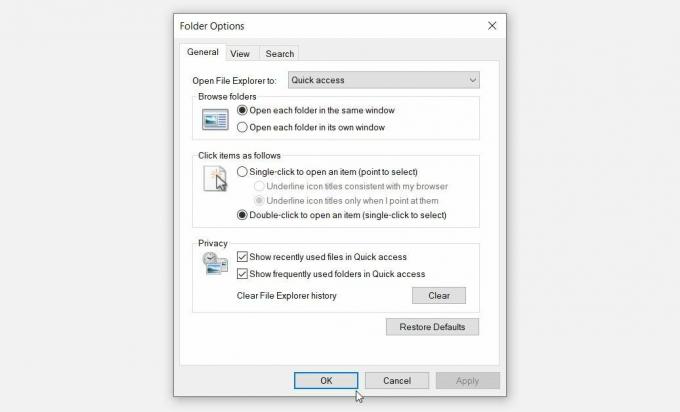
Začnime s kartou Všeobecné. Toto je karta, ktorá vás zvyčajne privíta, keď otvoríte Možnosti priečinka Windows.
Tu sú všetky možnosti, ktoré sa zobrazujú na tejto karte:
- Otvorte Prieskumník súborov: Toto je rozbaľovacia ponuka, ktorá vám umožňuje otvoriť Prieskumníka súborov buď prostredníctvom možnosti „Rýchly prístup“ alebo „Tento počítač“.
- Prehľadávať priečinky: Táto časť vám umožňuje vybrať, či chcete otvoriť každý priečinok v rovnakom alebo samostatnom okne.
- Kliknite na položky nasledovne: Umožňuje vám vybrať, či chcete položky otvárať jedným kliknutím alebo dvojitým kliknutím na ne.
- Ochrana osobných údajov: Umožňuje vám vybrať súbory, ktoré chcete zobraziť v rýchlom prístupe. Táto možnosť vám tiež umožňuje vymazať históriu Prieskumníka súborov.
Ak chcete obnoviť predvolené nastavenia na karte Všeobecné, stlačte tlačidlo Obnoviť predvolené nastavenia tlačidlo v spodnej časti.
Karta Zobraziť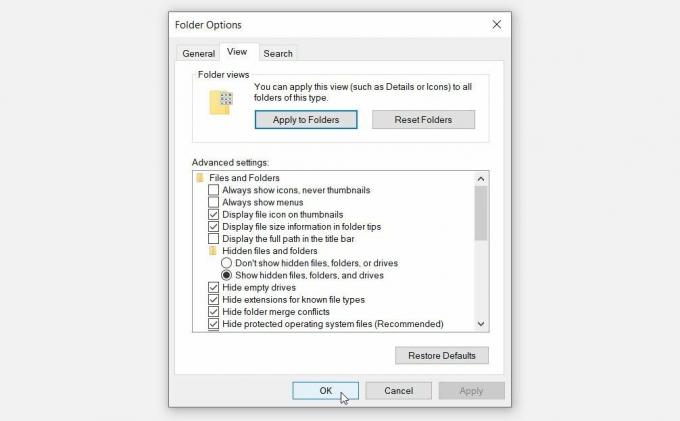
Karta Zobraziť obsahuje väčšinu nastavení možností priečinka. Tu sú možnosti, ktoré sa zobrazujú na tejto karte:
- Pokročilé nastavenia: Táto časť vám umožňuje konfigurovať rôzne nastavenia začiarknutím alebo zrušením začiarknutia príslušných políčok.
- Zobrazenia priečinkov: Táto časť má dve tlačidlá: tlačidlá „Použiť na priečinky“ a „Obnoviť priečinky“. Tlačidlo „Použiť na priečinky“ vám umožňuje použiť nastavenia v časti „Rozšírené nastavenia“ na všetky priečinky. Medzitým tlačidlo „Obnoviť priečinky“ obnoví vaše nastavenia.
Ak chcete obnoviť predvolené nastavenia na karte Zobraziť, kliknite na Obnoviť predvolené nastavenia tlačidlo v spodnej časti.
Karta Vyhľadávanie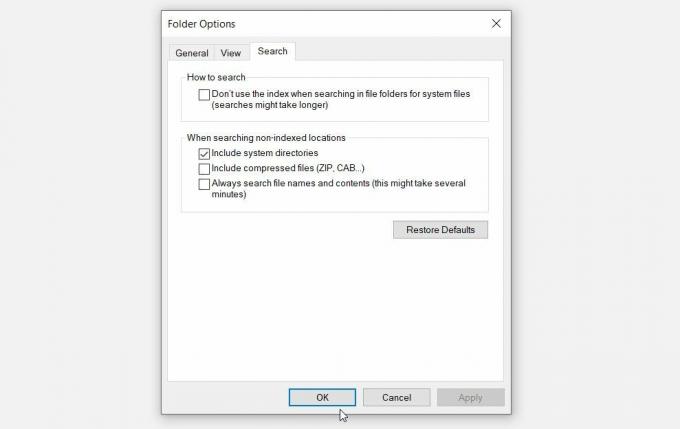
Nakoniec karta vyhľadávania umožňuje konfigurovať nastavenia pre panel vyhľadávania Prieskumníka. Tu sú možnosti na karte Hľadať:
- Ako hľadať: Táto možnosť vám umožňuje rozhodnúť sa, či chcete indexovať výsledky vyhľadávania v systéme Windows alebo nie.
- Pri vyhľadávaní neindexovaných umiestnení: Toto nastavenie vám umožňuje vybrať možnosti, ktoré chcete zahrnúť alebo vylúčiť pri vyhľadávaní neindexovaných umiestnení.
Ak chcete obnoviť nastavenia vyhľadávania Prieskumníka súborov, kliknite na Obnoviť predvolené nastavenia tlačidlo v spodnej časti.
Teraz zistíme, ako môžete povoliť alebo zakázať možnosti priečinka v systéme Windows.
Ako povoliť alebo zakázať možnosti priečinka Windows
Možnosti priečinka môžete povoliť alebo zakázať pomocou Editora miestnej politiky skupiny (LGPE) alebo Editora databázy Registry.
Používanie Editora lokálnej skupinovej politiky (LGPE)
Táto metóda bude užitočná, iba ak používate Windows Pro, Education a Enterprise Edition.
Ak používate Windows Home, musíte najprv použiť niekoľko trikov prístup k LGPE v systéme Windows Home. Ak to však znie komplikovane, môžete prejsť priamo na metódu „Editor databázy Registry“.
V opačnom prípade tu je postup, ako povoliť alebo zakázať možnosti priečinka pomocou LGPE:
- Typ Upraviť skupinovú politiku vo vyhľadávacom paneli ponuky Štart a vyberte položku Najlepší zápas.
- Prejdite na Konfigurácia používateľa > Šablóny pre správu > Komponenty systému Windows > Prieskumník.
- Dvakrát kliknite na Nepovoliť otváranie možností priečinka z tlačidla Možnosti na karte Zobraziť na páse s nástrojmi možnosť.
Vyberte Povolené zakázať Možnosti priečinka. Prípadne vyberte Nie je nakonfigurované alebo Zakázané aby ste povolili možnosť Priečinky. Nakoniec kliknite Použiť a potom kliknite OK aplikovať tieto zmeny.
Ak chcete skontrolovať, či sa tieto nastavenia použili, postupujte takto:
- Stlačte tlačidlo Win + E otvorte Prieskumník súborov.
- Kliknite Súbor v ľavom hornom rohu.
- Vyberte Zmeňte priečinok a možnosti vyhľadávania zo zoznamu. Malo by sa zobraziť chybové hlásenie „Táto operácia bola zrušená z dôvodu obmedzení platných pre tento počítač“.
Pomocou editora databázy Registry
Pomôcť môže aj Editor databázy Registry. Začnite však tým zálohovanie registra najprv len pre prípad, že by sa niečo pokazilo.
Tu je postup, ako môžete pomocou Editora databázy Registry zakázať alebo povoliť možnosti priečinka:
- Stlačte tlačidlo Win + R otvorte dialógové okno Spustiť príkaz.
- Typ Regedit a stlačte Zadajte otvorte Editor databázy Registry.
- Skopírujte a vložte nasledujúci príkaz do panela s adresou a stlačte Zadajte:
Počítač\HKEY_CURRENT_USER\Software\Microsoft\Windows\CurrentVersion\Policies\ExplorerĎalej postupujte podľa týchto krokov:
- Kliknite pravým tlačidlom myši na Prieskumník a vyberte Nové > Hodnota DWORD (32-bit)..
- Premenujte novú hodnotu ako NoFolderOptions.
Ak chcete vypnúť Možnosti priečinka, dvakrát kliknite na ikonu NoFolderOptions hodnotu a nastavte ju Hodnotové údaje do 1. Prípadne nastavte Hodnotové údaje do 0 (nula), aby ste povolili Možnosti priečinka.
Stlačte tlačidlo OK, zavrieť Editor databázy Registrya potom reštartujte zariadenie, aby sa tieto zmeny uložili.
Povoľte alebo zakážte možnosti priečinka bez problémov!
Možnosti priečinka Windows vám uľahčia konfiguráciu nastavení v Prieskumníkovi. Ak chcete povoliť alebo zakázať Možnosti priečinka, vyskúšajte ktorúkoľvek z metód v tomto článku.
Keď skončíte, môžete pokračovať a vyskúšať si niekoľko šikovných trikov s priečinkami Windows.